手动设置 T 站姿
当您开始 Characterization 程序将模型转成 Humanoid 角色时,不论该角色的初始姿势,第一个最重要的步骤是为该角色设置 T 站姿。 由于 iClone 中的动作全部皆从带有初始 T 站姿的角色生成,如果您为自定义角色设置 T 站姿,应用的动作就会生成最正确的结果。
若您已知创建该角色的 3D 工具来源,就可以使用 T 站姿模板进行快速设置。 请参阅自动设置 T 站姿及骨头对应方式一节以获得更多相关信息。
设置 T 站姿前之准备
- 请确认您已进入角色化模式。
- 点击 F 键或 A、S 键将摄影机切换至角色的正面或侧面。
正面视图适用于调整手部,而侧面视图适用于调整头部、脊椎及腿部。


正视图:适用于调整手部。
侧视图:适用于调整头部的正面及背面、脊椎及腿部。
- 请确认网格线已打开(快捷键:Ctrl + G)。
- 单击此按钮将摄影机视野切换成垂直投影模式(快捷键:Ctrl + Q)。
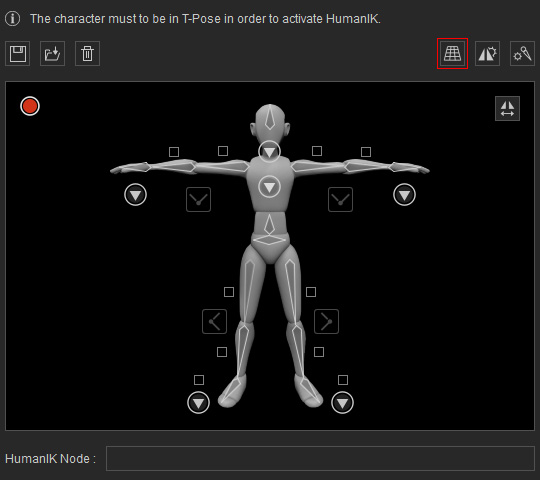

 注:
注:- 要显示墙壁网格线,请确认网格线已打开(快捷键:Ctrl + G);点击 A、S、D、F、G、H 键在标准视图中确保精确设置该角色的 T 站姿。
- 垂直投影模式将三维立体物体投影到二维,以平行投影形式将各投影线投影在 3D 查看上。
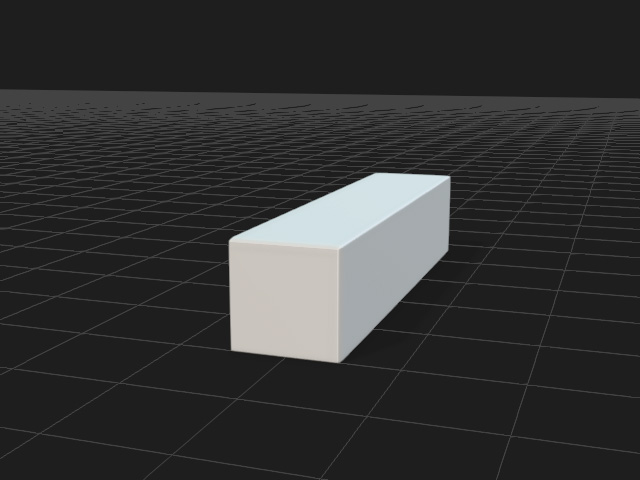
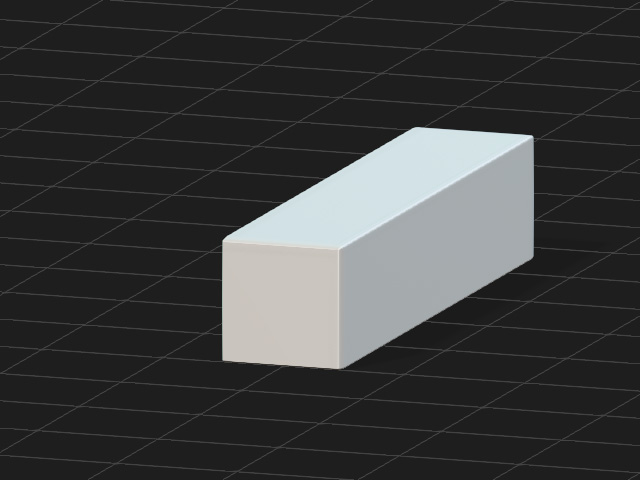
透视模式。
垂直投影模式。
- 单击齿轮按钮可显示 Bone Settings 面板,调整骨骼的大小和颜色。
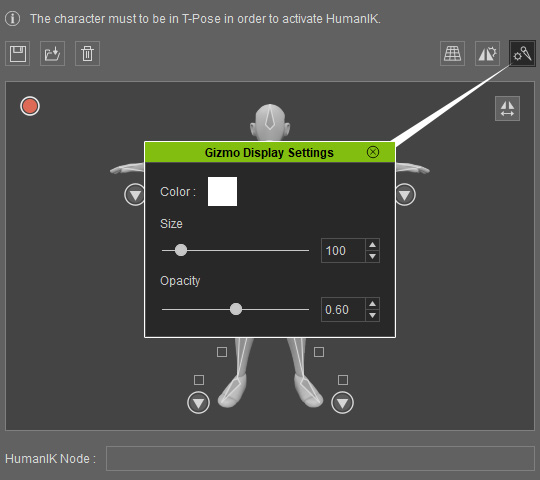
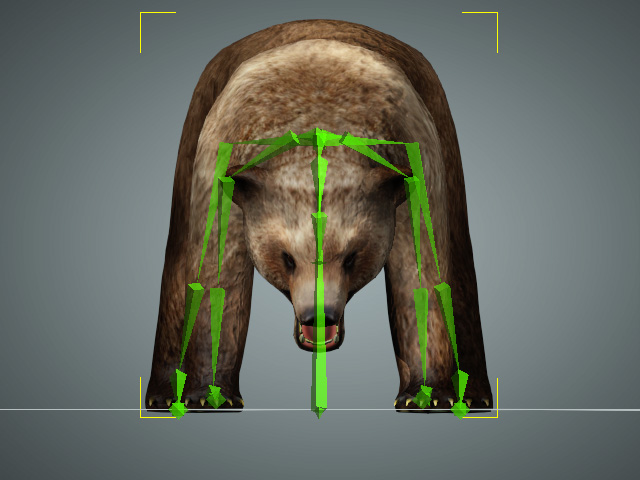
手动设置 T 站姿
若角色的骨架结构制作时没有遵循其他 3D 编辑软件的任何角色创建规则,您就必须手动设置该角色的 T 站姿。
-
在 3D 窗口中的骨骼上单击,或在骨头管理器中选取角色的一根骨头。
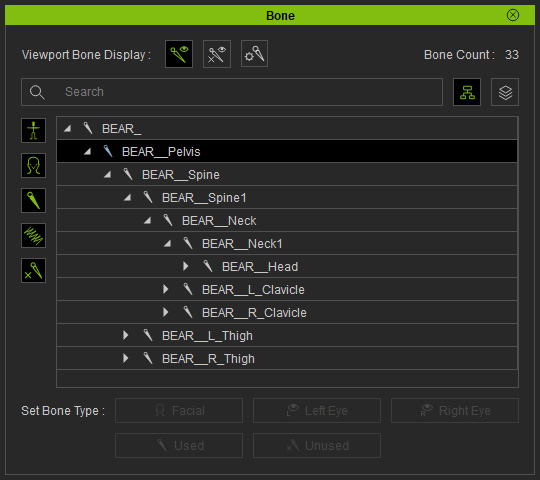
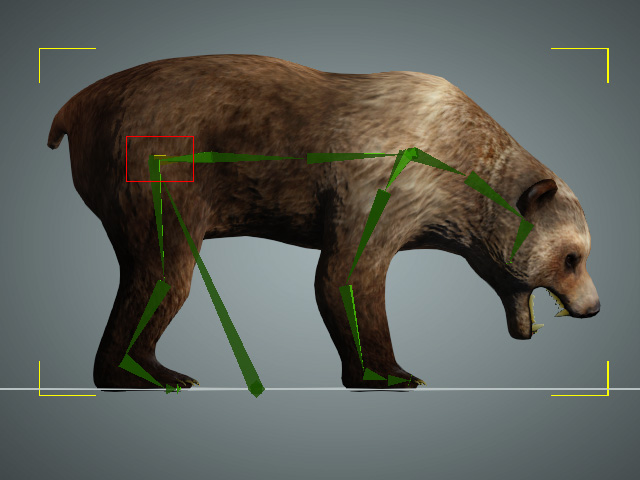
在骨头管理器中选取(快捷键:F3)。
角色侧视图(快捷键:A)。
-
切换至物体旋转工具(快捷键:E)。
操作器显示在该选取骨骼上。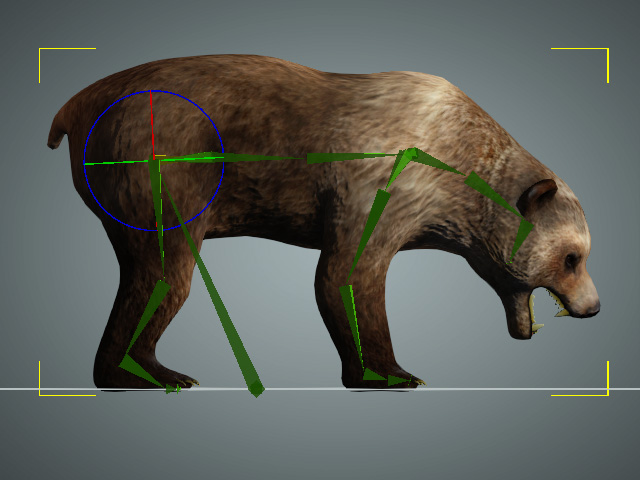
-
拖拽操作器上的圆圈以旋转骨骼。
或者,您可以在 X、Y 及 Z 数字栏位输入数值,精确地调整骨骼的角度。
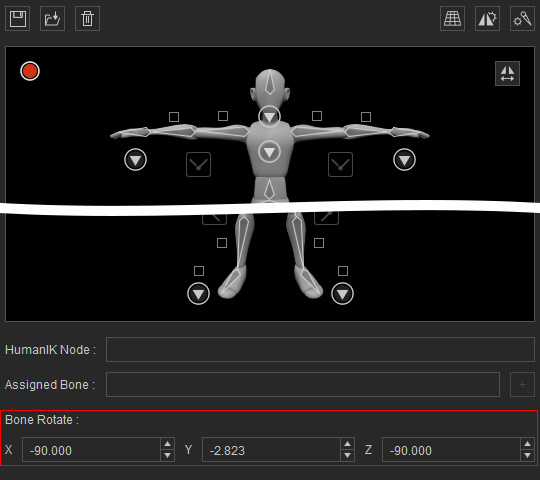
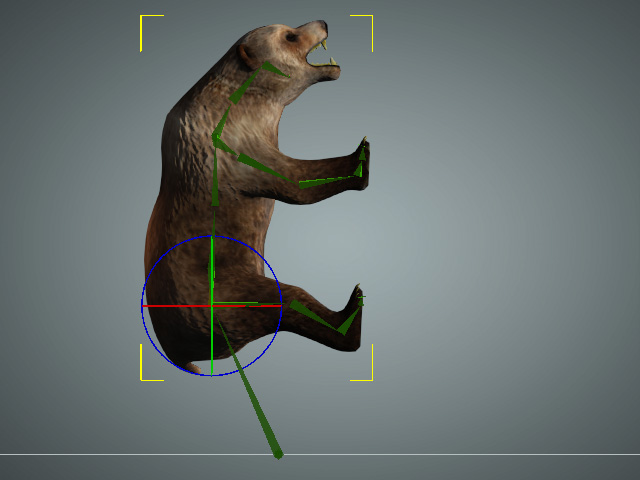
-
以相同方式旋转腿部的骨骼让角色站立。

-
调整头部骨骼以抬起角色的头部。

-
切换成正面视图,调整让腿部伸直。
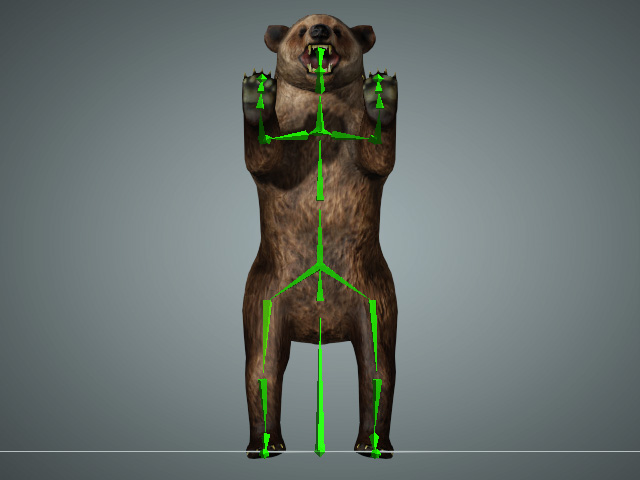
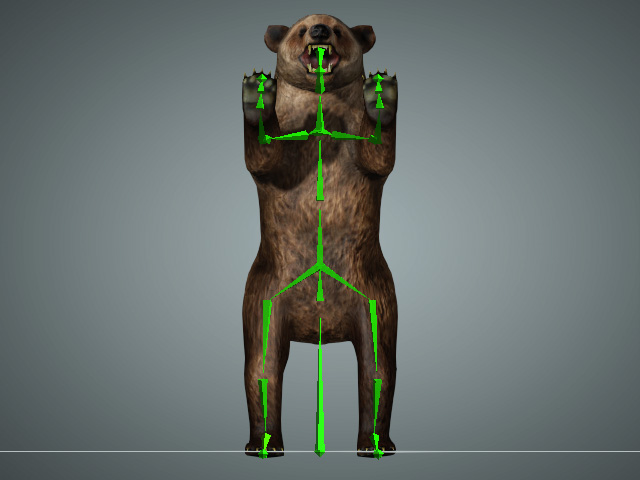
-
调整手部骨骼以伸展手臂,手掌朝下打开。
切换成上视图(快捷键:G)确认伸直手臂。

手臂张开。
手心朝下。
您也许必须在不同视图间切换以确保手部够直。

手臂未伸直。
骨骼调整后。
 注:
注:- 如果您的角色带有手部及手指骨骼,请确认该骨骼呈线性方式对齐且手心朝下。
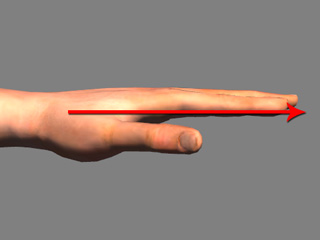
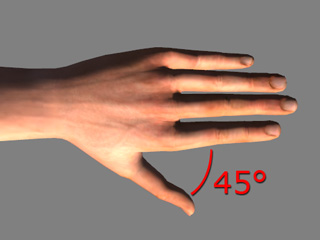
- 您现在可以隐藏无用的骨骼,并且在转换角色成 iAvatar 格式时,利用取消勾选各个不同骨骼的方框来保存显示/隐藏之信息。
- 如果您的角色带有手部及手指骨骼,请确认该骨骼呈线性方式对齐且手心朝下。
- 您可以单击 Save HIK Profile 按钮,将当前的 T 站姿保存至 3DXprofile 文件。
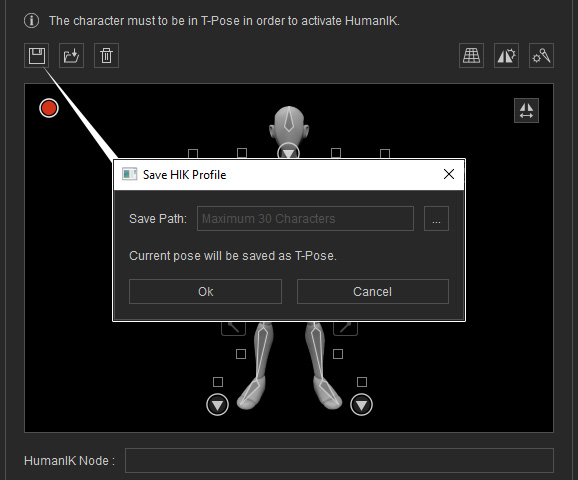
此文件可以跳过设置 T 站姿过程,应用至任何具有相同骨架结构的角色上。


